LG 24CN670N-6A User manual [fr]
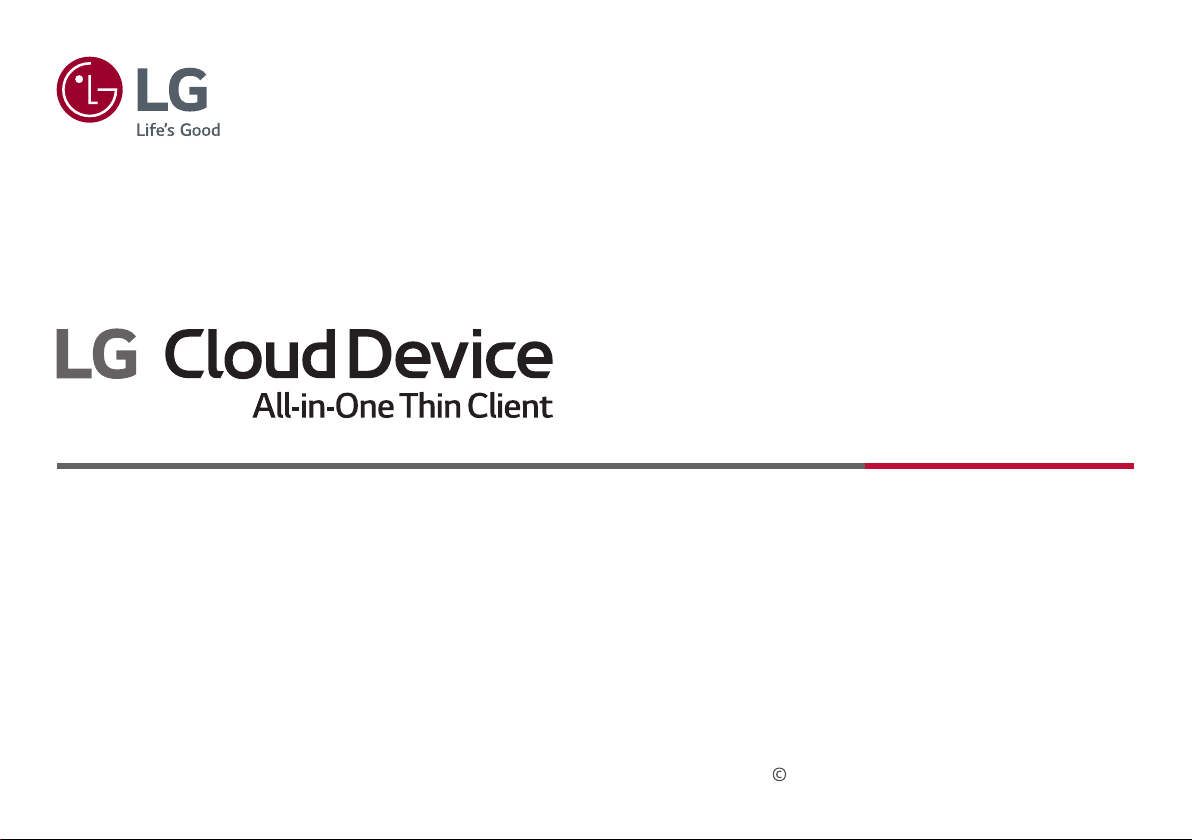
MANUEL D'UTILISATION
Veuillez lire attentivement ce manuel avant de mettre en service votre appareil et conservez-le afin de pouvoir vous y référer ultérieurement.
24CN670N
24CN670W
24CN670NK
24CN670WK
www.lg.com
Copyright 2020 LG Electronics Inc. Tous droits réservés.
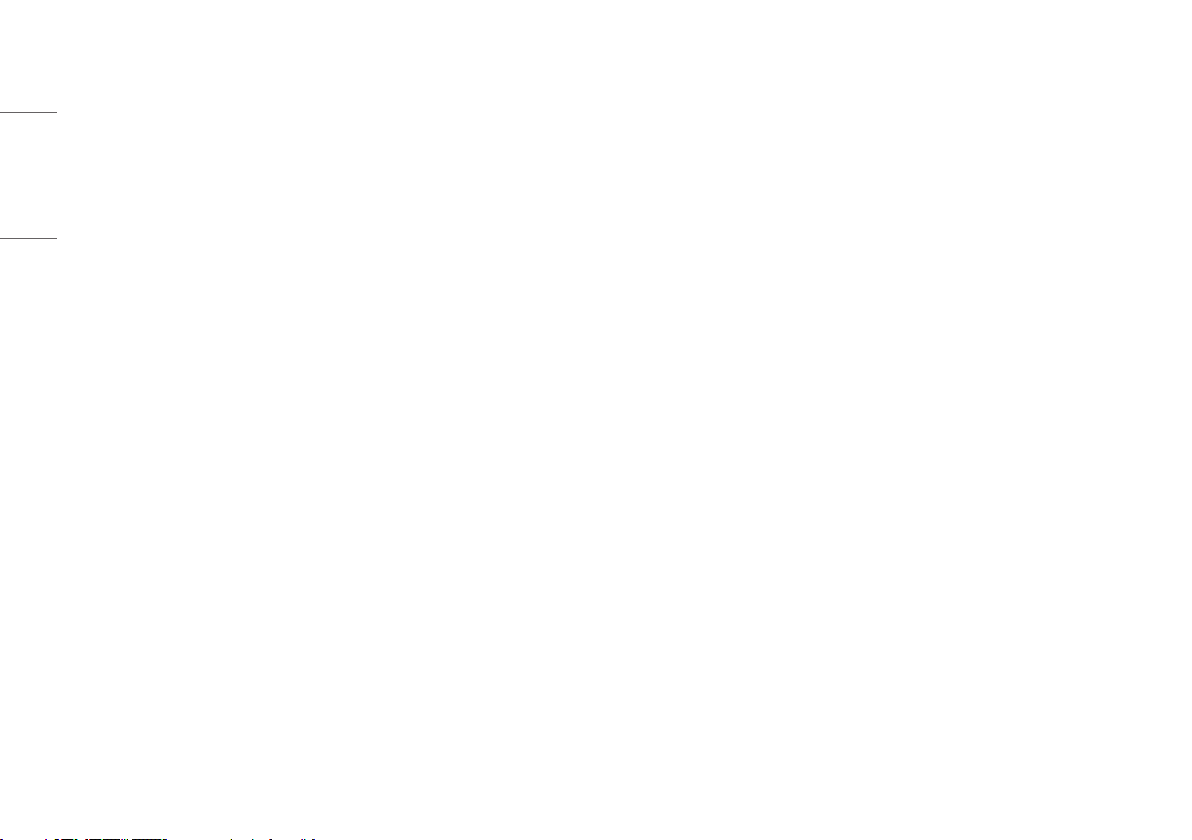
SOMMAIRE
FRANÇAIS
NETTOYAGE ..................................................................................3
LICENCE .......................................................................................3
INFORMATIONS SUR LES LOGICIELS LIBRES ................................4
AVANT DE LIRE LE MANUEL D'UTILISATION ................................4
ASSEMBLAGE ET PRÉPARATION ..................................................5
UTILISATION DU MONITEUR ......................................................19
UTILISER LA FONCTION RFID .....................................................22
PARAMÈTRES UTILISATEUR .......................................................22
RÉSOLUTION DES PROBLÈMES ..................................................27
CARACTÉRISTIQUES DU PRODUIT .............................................29
2
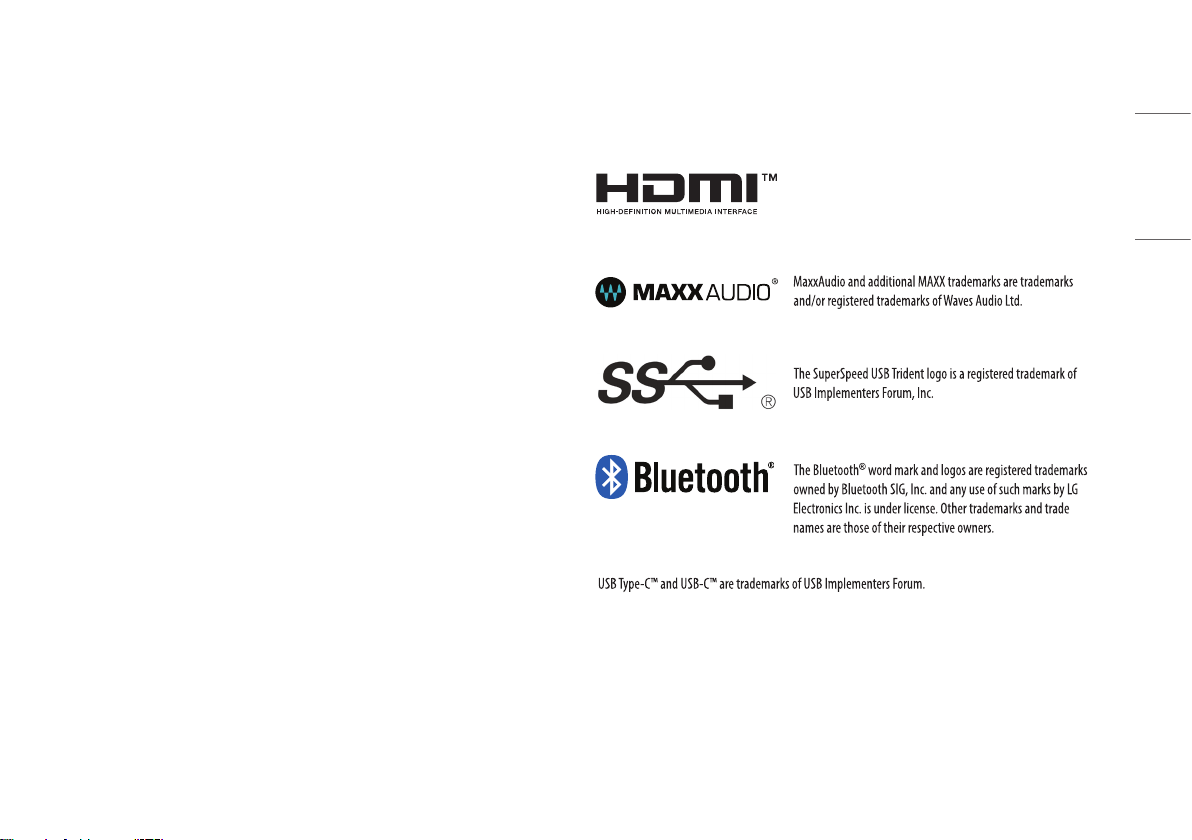
NETTOYAGE
LICENCE
Produits chimiques de nettoyage recommandés
• Isopropanol à 70%
• Éthanol à 70%
• Cidex® OPA
• Solution saline à 0,9%
Comment utiliser un nettoyant
• Avant de commencer le nettoyage, éteignez le moniteur et débranchez le câble d'alimentation.
• Trempez un chiffon doux dans un nettoyant recommandé, puis frottez doucement l'écran avec une force de
1N au maximum.
• Le nettoyant peut provoquer de graves dommages s'il pénètre dans le moniteur durant le nettoyage.
• Comme cela pourrait endommager l'affichage, nettoyez uniquement les parties du moniteur qui ne forment
pas le panneau LCD de l'écran.
• N'utilisez pas de diluants, de benzène, de nettoyants acides ou alcalins, ou d'autres solvants de ce type.
• La procédure de nettoyage pour les écrans ne doit être réalisée que par des professionnels de santé (médecins
ou infirmières) et non par les patients.
Chaque modèle dispose de licences différentes. Consultez le site www.lg.com pour en savoir plus sur les licences.
Les termes HDMI et High-Definition Multimedia Interface
ainsi que le logo HDMI sont des marques commerciales ou des
marques déposées de HDMI Licensing Administrator, Inc. aux
États-Unis et dans d’autres pays.
(Modèles prenant en charge le Wi-Fi/
Bluetooth uniquement.)
*
FRANÇAIS
3
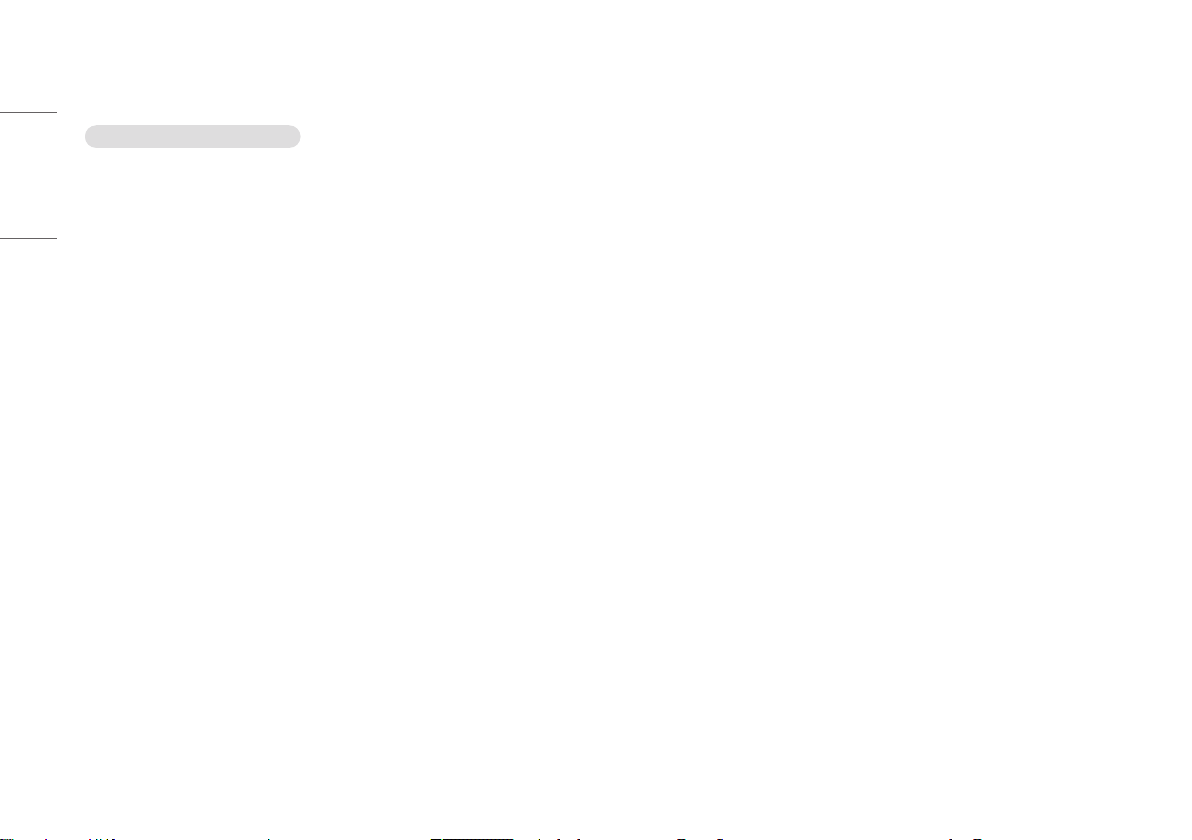
INFORMATIONS SUR LES LOGICIELS LIBRES
AVANT DE LIRE LE MANUEL D'UTILISATION
FRANÇAIS
24CN670W et 24CN670WK uniquement
Pour obtenir le code source sous la licence publique générale, la licence publique générale limitée, la licence
publique Mozilla ou les autres licences libres de ce produit, rendez-vous sur http://opensource.lge.com.
En plus du code source, tous les termes de la licence, ainsi que les exclusions de garantie et les droits d’auteur,
sont disponibles au téléchargement.
LG Electronics peut aussi vous fournir le code source sur CD-ROM moyennant le paiement des frais de
distribution (support, envoi et manutention) sur simple demande adressée par e-mail à opensource@lge.com.
Cette offre est valable pour une période de trois ans à compter de la date de la dernière distribution de ce
produit. Cette offre est valable pour toute personne possédant cette information.
Pour les modèles équipés d'un disque SSD, les données stockées peuvent être perdues en cas de
dysfonctionnement dû à la nature du disque SSD. Vous devez sauvegarder les données utilisateur importantes
sur des périphériques de stockage externes (disque dur USB, mémoire, etc.).
En raison de la nature du produit, un dysfonctionnement de la carte mère peut entraîner la perte des données
stockées. Vous devez donc sauvegarder les données utilisateur importantes sur des périphériques de stockage
externes (disque dur USB, mémoire, etc.).
Si vous arrêtez le produit avant la fin du chargement du système, il risque de ne pas s'éteindre correctement.
Arrêtez le produit une fois le chargement du système terminé. (Le chargement du système prend environ 1 à
2minutes, mais cela peut varier en fonction de l'environnement de l'utilisateur.)
4
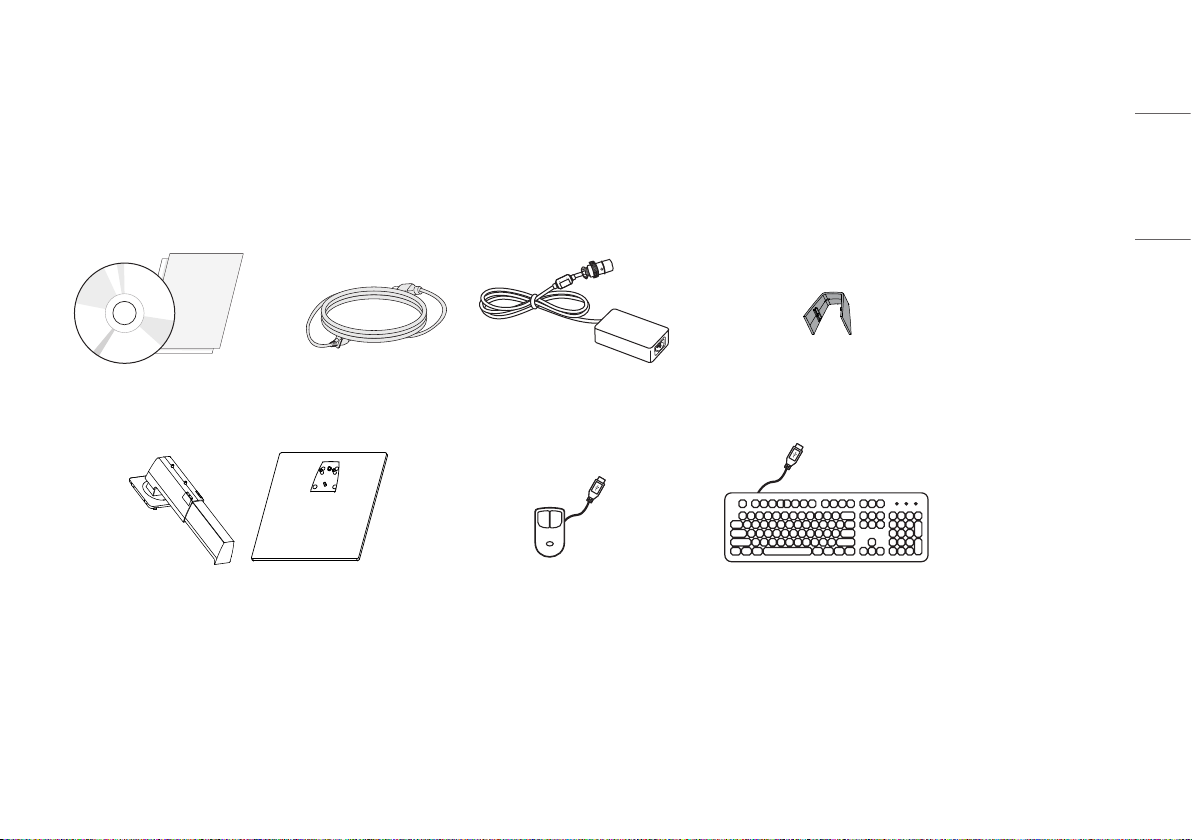
ASSEMBLAGE ET PRÉPARATION
Composition du produit
Veuillez vérifier que tous les éléments sont bien présents dans l'emballage avant d'utiliser le produit. S'il manque des éléments, contactez le revendeur auprès duquel vous avez acheté le produit.
Notez bien que le produit et les éléments qui l'accompagnent peuvent avoir un aspect différent de ceux de l'illustration.
FRANÇAIS
CD (manuel d'utilisation)/Manuel des
réglementations/Cartes
Corps du support/Base du support
Cordon d'alimentation Adaptateur ca/cc Support de câble
Souris (24CN670WK et 24CN670NK
uniquement)
Clavier (24CN670WK et 24CN670NK uniquement)
5
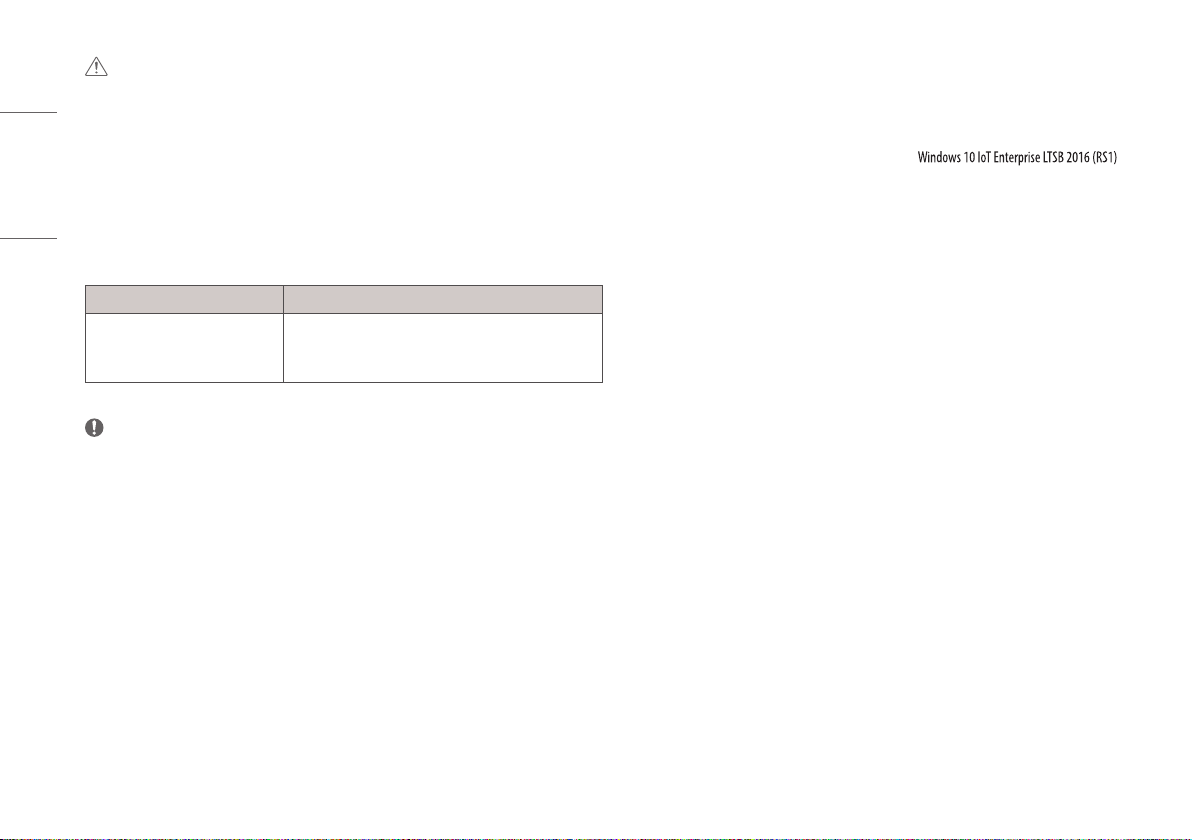
FRANÇAIS
MISE EN GARDE
• Veillez à toujours utiliser des composants de la marque LG afin d'assurer la sécurité et les performances du
produit.
• La garantie du produit ne couvre pas les dommages ou les blessures causés par l'utilisation de composants
non certifiés.
• Nous vous recommandons d'utiliser les composants fournis.
• Si vous utilisez des câbles génériques non certifiés par LG, l'écran risque de ne rien afficher ou de subir des
bruits de l'image.
• Vous devez utiliser les composants autorisés en lien avec les accessoires ci-dessous. Des composants non
autorisés pourraient causer des dommages et un dysfonctionnement du produit.
Composant Standard
Cordon d'alimentation États-Unis - Règlement des classes médicales approuvées
Autres – Réglementation concernant la sécurité approuvée dans
les pays
• Les adaptateurs CA/CC, etc., doivent être ceux fournis par le fabricant, à l’exclusion de tout autre.
REMARQUE
• Les composants peuvent différer de l'illustration.
• Les informations et spécifications contenues dans ce manuel peuvent être modifiées sans préavis, dans le but
d'améliorer les performances du produit.
• Pour l'achat d'accessoires en option, adressez-vous à un magasin de matériel électronique, rendez-vous sur
un site d'achat en ligne ou contactez le revendeur auprès duquel vous avez acheté ce produit.
• Le cordon d'alimentation fourni peut différer selon les régions.
Guide d'installation du logiciel pris en charge et du
module linguistique
Vous pouvez télécharger et installer la dernière version depuis le site Web LGE (www.lg.com).
- Guide d'installation du module linguistique (Uniquement )
6
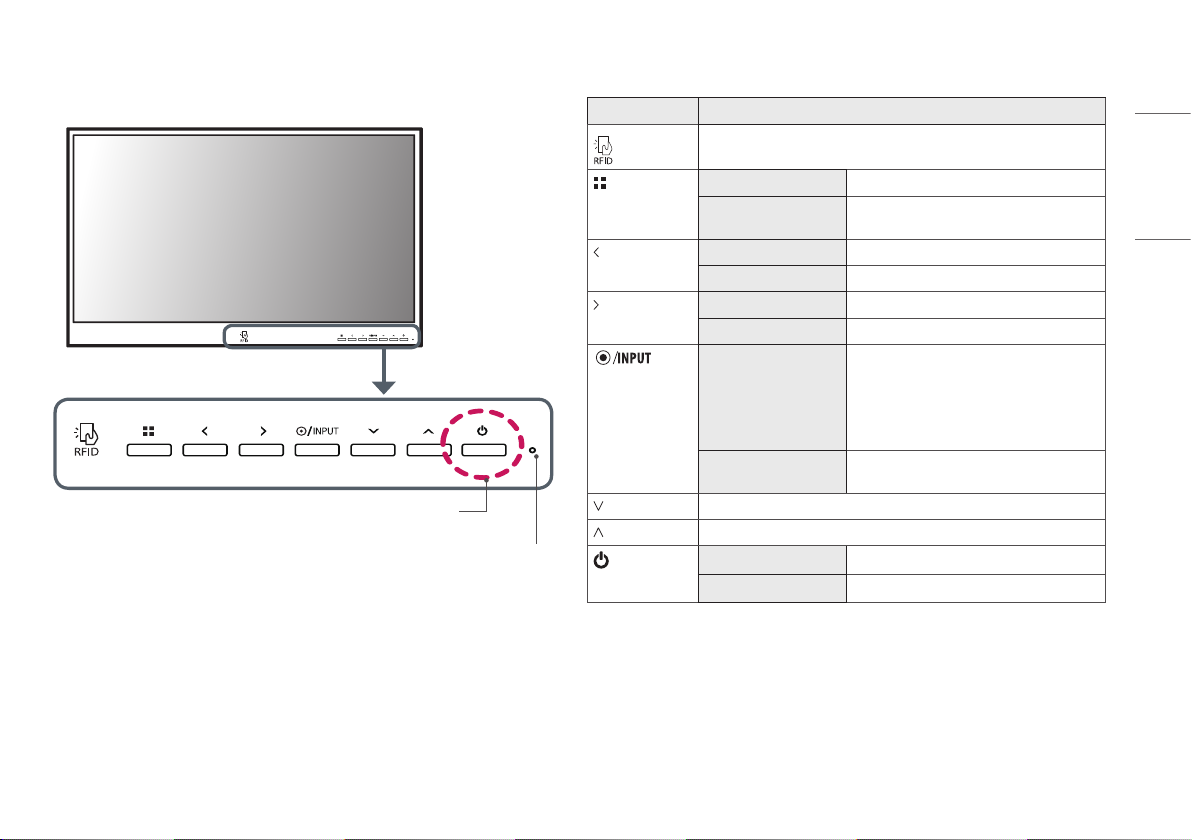
Description du produit et des boutons
Bouton
d'alimentation
Voy. de
Marche
Informations sur les fonctions des boutons de réglage à l'avant
Bouton Description
Identifie la carte RFID pour exécuter le module RFID.
(Menu) Si le menu est inactif Permet d'activer le menu principal.
(Bouton
d'alimentation)
Si le menu est actif Permet de quitter le menu OSD lorsque vous appuyez
Si le menu est inactif Permet de régler le niveau de volume du moniteur.
Si le menu est actif Touche directionnelle vers la gauche.
Si le menu est inactif Permet de régler le niveau de volume du moniteur.
Si le menu est actif Touche directionnelle vers la droite.
Si le menu est inactif Permet de modifiez les signaux d'entrée. Le
Si le menu est actif Permet de sélectionner et de confirmer les menus
Touche directionnelle vers le bas.
Touche directionnelle vers le haut.
Entrée HDMI Permet d'éteindre ou d'allumer l'appareil.
Entrée PC Permet d'éteindre ou d'allumer le PC.
sur le bouton.
signal d'entrée (HDMI/PC) sera modifié de façon
séquentielle.
* Lorsque le signal d'entrée est défini sur PC, le PC
s'allume. (Selon le réglage du PC)
ou les options.
FRANÇAIS
7
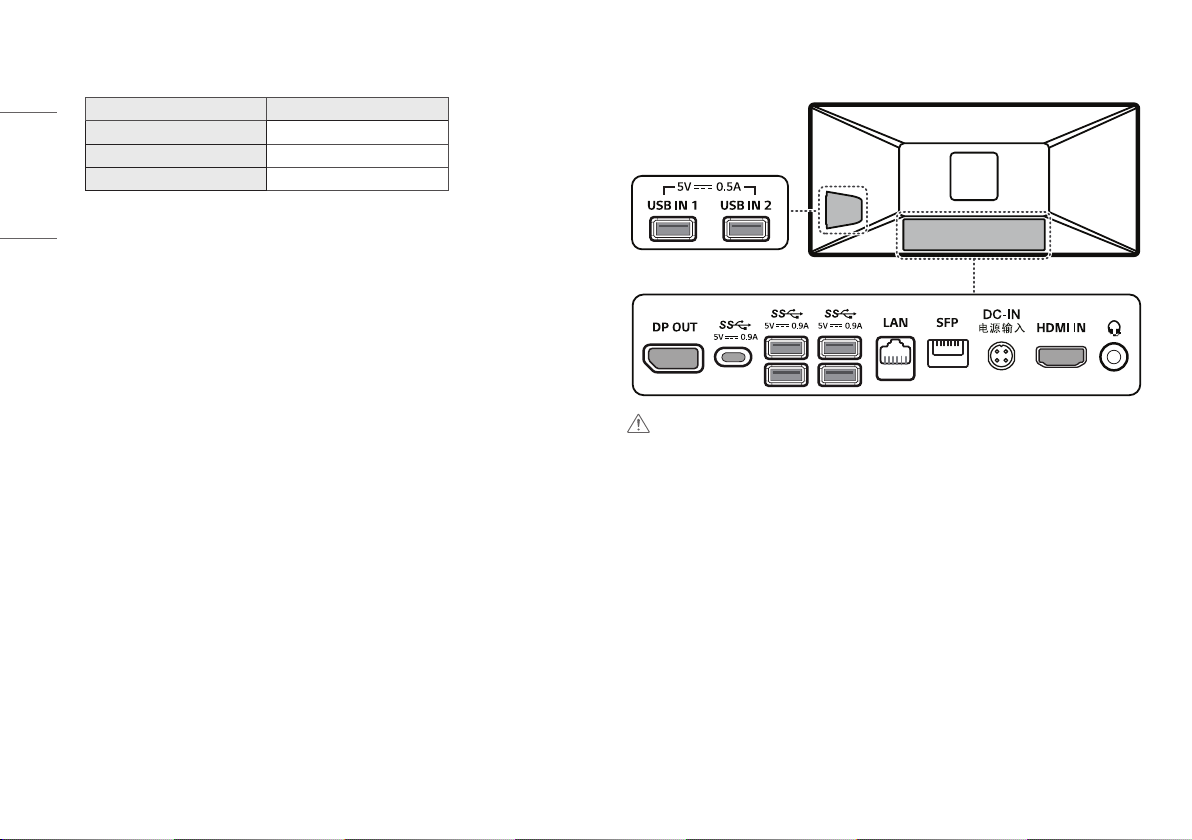
FRANÇAIS
Voy. de Marche
Mode Couleur du voyant
PC allumé Blanc
PC en veille Clignotement
PC éteint Éteint
Connecteurs
MISE EN GARDE
• Soyez prudent lorsque vous manipulez le produit, car vous pourriez vous blesser aux mains avec les portsSFP
saillants.
8
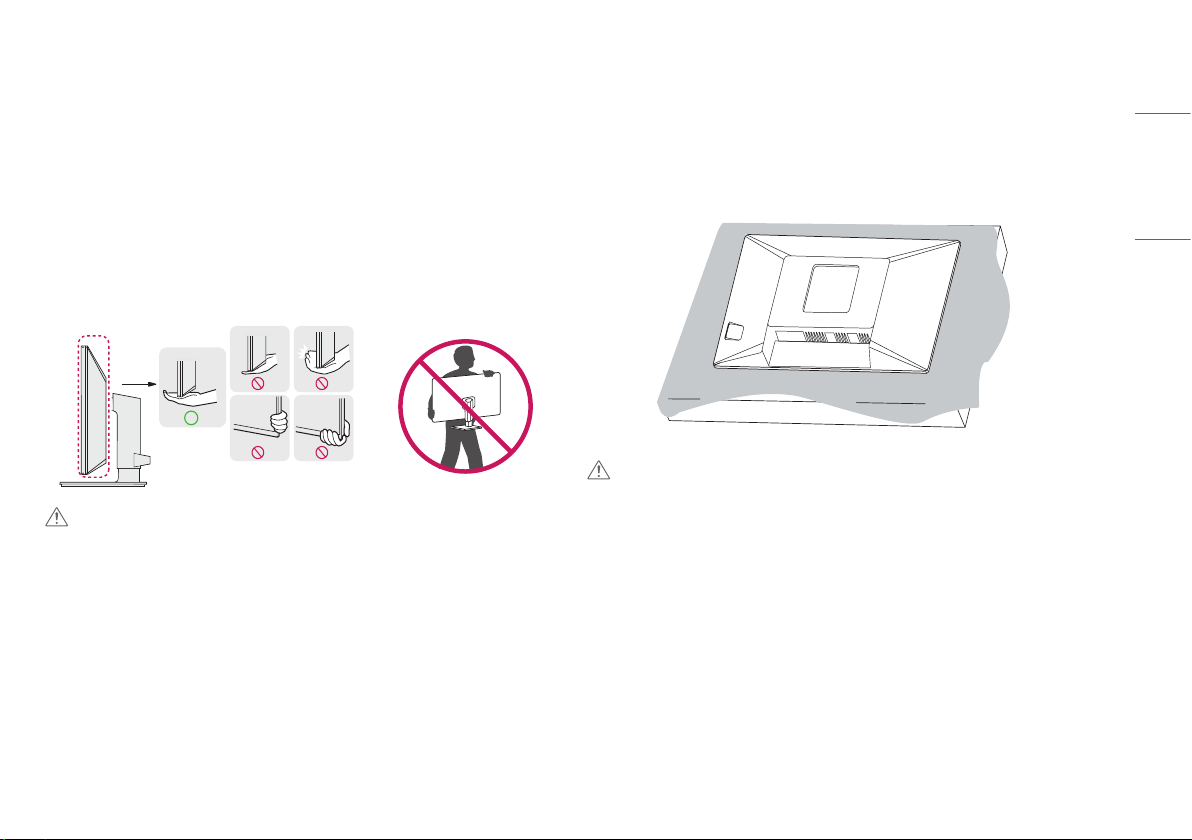
Déplacer et soulever le moniteur
Si vous souhaitez déplacer ou soulever le moniteur, suivez ces instructions pour éviter de le rayer ou de
l'endommager afin d'assurer un déplacement sans danger, quelle que soit sa forme ou sa taille.
• Il est recommandé d'installer le moniteur dans sa boîte ou son emballage d'origine avant d'essayer de le
déplacer.
• Avant de déplacer ou de soulever le moniteur, débranchez le cordon d'alimentation et tous les autres câbles.
• Maintenez fermement le moniteur par le bas et le côté du cadre. Ne maintenez pas le panneau directement.
• Lorsque vous tenez le moniteur, orientez l'écran à l'opposé de vous pour éviter de le rayer.
• Lorsque vous transportez le moniteur, ne l'exposez pas à des secousses ou à des vibrations excessives.
• Lorsque vous déplacez le moniteur, maintenez-le à la verticale, ne le tournez jamais latéralement et ne
l'inclinez pas sur le côté.
MISE EN GARDE
• Évitez autant que possible de toucher l'écran du moniteur.
- Vous risqueriez d'endommager l'écran ou certains pixels qui permettent de composer l'image.
• Si vous utilisez le panneau du moniteur sans la base du support, le bouton pourrait rendre le moniteur
instable ou le faire tomber, ce qui pourrait endommager le moniteur ou vous blesser. Cela pourrait également
entraîner des dysfonctionnements du bouton.
Installation du moniteur
Assembler le support
• Notez bien que le produit peut avoir un aspect différent de celui figurant dans les illustrations du manuel de
l'utilisateur.
1
MISE EN GARDE
• Pour protéger l'écran et éviter de le rayer, recouvrez la surface d'un chiffon doux.
FRANÇAIS
9
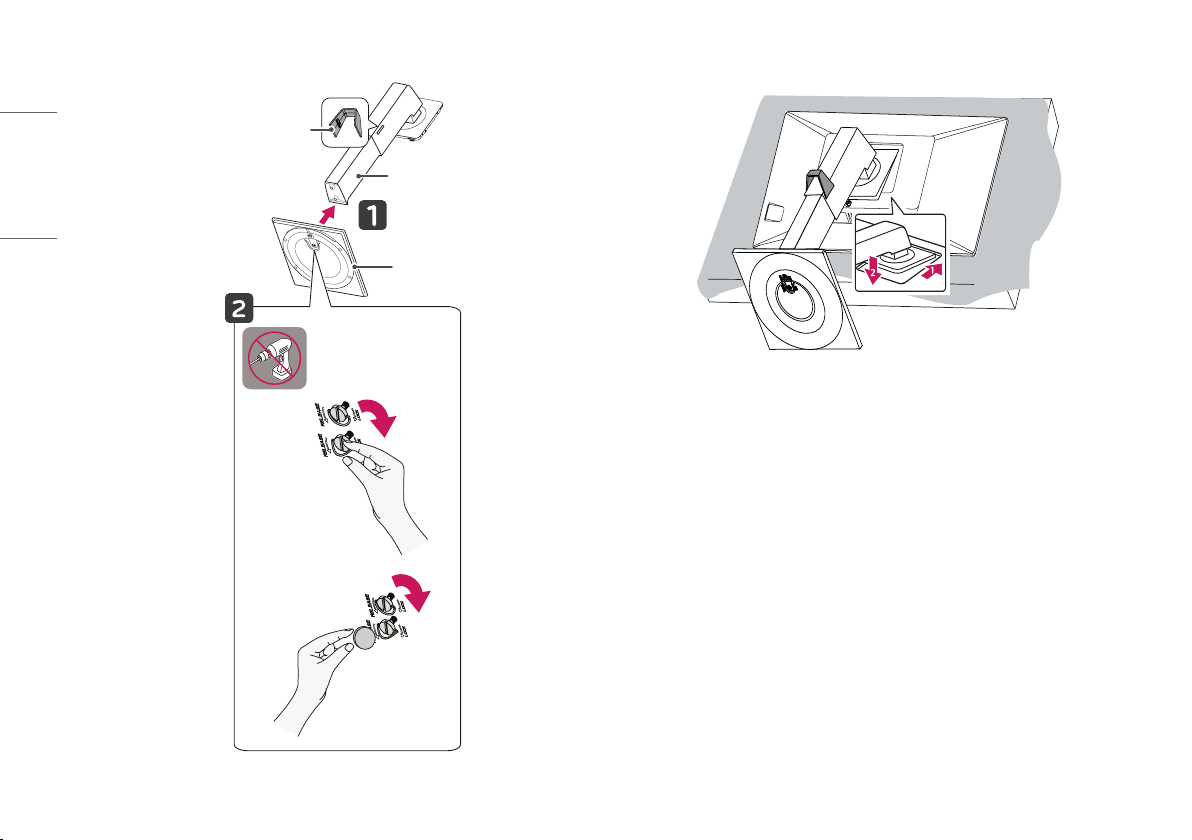
2
3
FRANÇAIS
* Assemblez le support de c âble.
Support de câble
Corps du support
Base du support
ou
10
